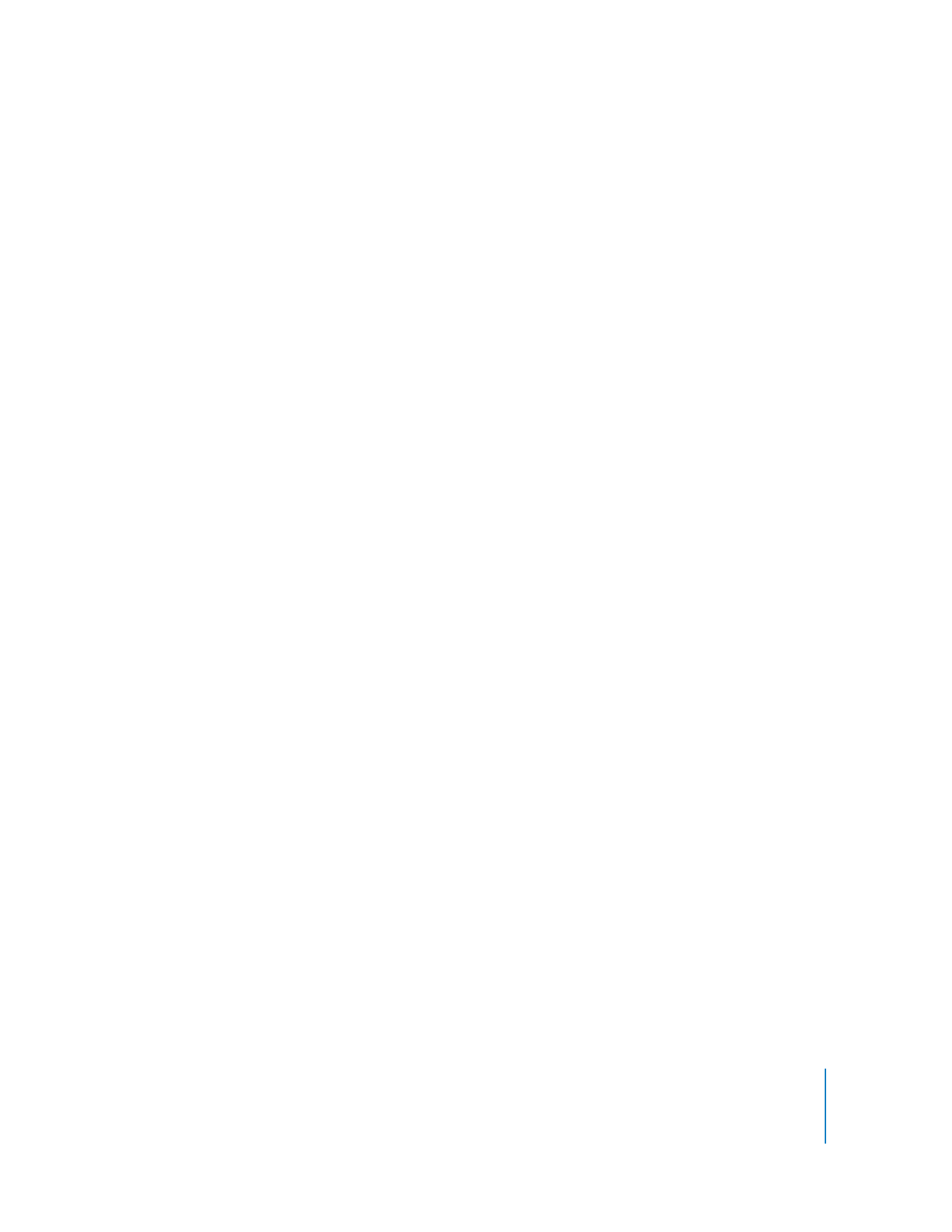
空の領域にビデオ/オーディオの組み合わせをドラッグする
ドロップパレットに次のオプションが表示されます:
背景とオーディオを設定
デフォルトのアクションです。
Â
このビデオをメニューの背景に設定します。
Â
このオーディオをメニューのオーディオに設定します。
ボタンとトラックを作成
Â
このメニューの位置にボタンを作成します。
Â
このビデオをボタンのサムネールに割り当てます。
Â
このビデオとオーディオで新しいトラックを作成します。
Â
トラックにビデオ素材と同じ名前を付けます。
Â
新しいボタンから新しいトラックの最初のマーカーへのリンクを追加します。
Â
新しいトラックの「エンドジャンプ」設定をこのメニューに設定します。
ボタンとチャプタインデックスを作成
このオプションは、「
Compressor
」、「
Final
Cut
Express
」、「
Final
Cut
Pro
」、または「
iMovie
」で
チャプタマーカーを追加したビデオで使用します。
参考:メニューにボタン、ドロップゾーン、またはテキストオブジェクトが含まれない場合、このオ
プションは「チャプタインデックスを作成」に変わります。最初のチャプタインデックスメニューと
して別個にメニューを作成する代わりに、このメニューが使用されます。追加のチャプタインデック
スメニューは、必要に応じて作成されます。
Â
トラックを作成して、これにチャプタマーカーとオーディオを追加します。
Â
トラックにビデオ素材と同じ名前を付けます。
Â
新しいトラックの「エンドジャンプ」設定をこのメニューに設定します。
Â
このメニューにボタンを作成して、最初の新しいチャプタインデックスメニューにリンクします。
Â
使用するマーカーの数とボタンレイアウトに応じて、
1
つまたは複数の新しいチャプタインデック
スメニューを作成します。
Â
「テンプ レートかレ イアウトスタ イルを選択」ダ イアログを 開きます。チャプ タインデッ クスメ
ニューに使用するテンプレートまたはレイアウトスタイルを選択できます。
Â
新し いトラッ クからチ ャプタイ ンデッ クスメニ ューのボ タンへ各 チャプ タマーカ ーをリン クし
ます。
Â
ビデオを各マーカーからボタンのサムネールに割り当てます。